Arī VLC Player, kas ir visiecienītākais atvērtā koda multivides atskaņotājs, tiek atzīts par labāko starp tūkstošiem tur pieejamo multivides atskaņotāju.Jaunākā versija parādīja jaunus apvāršņuskontrolēt, pārvaldīt un pielāgot multivides failus neatkarīgi no to formāta. Iesācējiem tas ir tikai “Media Player”, bet patiesībā tas lietotājiem dod daudz atskaņošanas, ierakstīšanas un straumēšanas iespēju. Tas, kas to izceļ, ir minimālistisks & vienkārša IDE, vienmērīga atskaņošana, sniedzot lietotājiem iespējuar vairāku failu formātu atbalstu un daudz ko citu. Kopš dienas, kad VideoLAN dev komanda demonstrēja VLC Player plašākai sabiedrībai, mēs esam redzējuši masveida pārslēgšanos no citiem ievērojamiem multivides atskaņotājiem.
Apskatīsim tās visvairāk pamanītās funkcijas.
Ekstravaganti video efekti
VLC ietver daudzus estētiskus video efektus,piemēram; Attēla pielāgošana, pārveidošana, video apgriešana, ģeometriskais skats un palielinājums, video pagriešana, krāsu izklaide un attēla modifikācija. Šīm video funkcijām var piekļūt, izmantojot galvenos VLC IDE, izmantojot paplašinātos iestatījumus. Pārslēdzoties uz cilni Video efekti, šīs funkcijas tiks parādītas daudzās cilnēs.
Pamata attēla pielāgojumi
VLC nodrošina pamata attēla pielāgošanas iespējas. Cilnē Pamata jūs varat spēlēt ar dažādiem krāsu pielāgojumiem; Nokrāsa, kontrasts, spilgtums, gamma utt. Pielāgojot krāsu, reālajā laikā varat apskatīt izmaiņas. Krāsu pielāgošanas opcijas var būt arī ļoti noderīgas, it īpaši, ja spēlējat video, ja jums ir troksnis, glitches un trūkst normāla krāsu modeļa.
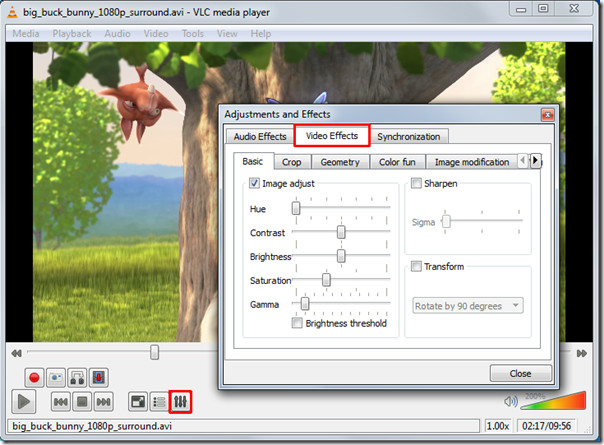
Video asuma efekts
Bez pamata attēla pielāgošanas iespējām, turir vēl viena funkcija, kas ļaus jums pielāgot video asumu līdz skaidrības pakāpei. Cilnē Pamata iespējojiet opciju Asināt un pēc vajadzības pielāgojiet sigmas vadību. Tas parādīs izmaiņas reālajā laikā, lai jūs varētu nekavējoties pielāgot asumu.
Pārbaudiet brīnišķīgo asu efektu, ko tas rada zemāk parādītajā videoklipā.
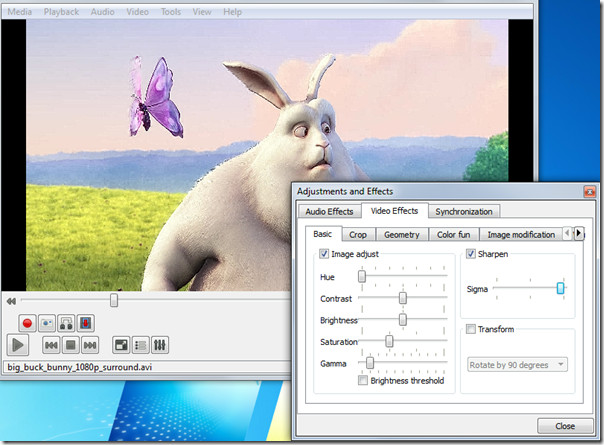
Pārveidošana dažādos leņķos
Opcija Pārveidot ļauj pagriezt videopar vairākiem grādiem. Iespējojot opciju Pārveidot, tiks aktivizēta video pagriešanas funkcija. Tas piedāvā pagriešanos 90 180 un 270 grādos. Tas ir noderīgi, ja jums ir video, kuru ierakstījāt, izmantojot videokameru, citā leņķī.
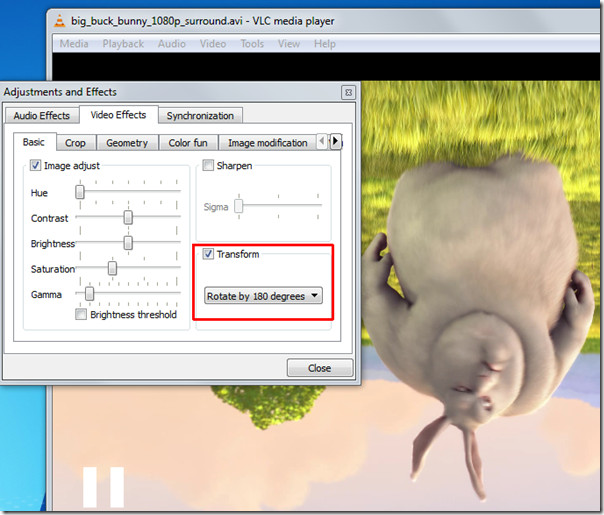
Video palielinājums / tuvināšana un tālināšana
Vēl viena intriģējoša iezīme ir video palielinājums. Zem Cilne Ģeometrija, iespējojiet palielināšanas / tālummaiņas opciju, lai to atļaututuvināt / attālināt video. Jūs redzēsit nelielu logu augšējā kreisajā stūrī ar galveno palielinājuma vadību. Aizpildiet trīsstūri, noklikšķinot uz tā, lai tuvinātu videoklipu. Lai skatītu vēlamo video daļu, pārvietojiet kvadrātveida uztveršanas ekrānu pāri lodziņam.
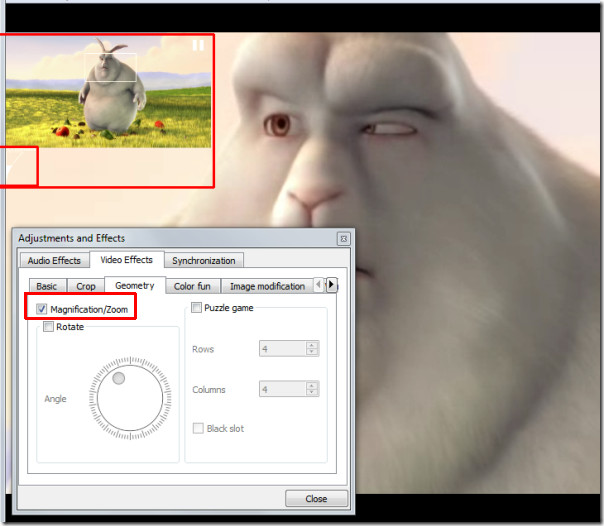
Video pagriešana
Izmantojot izcilu pagriešanas funkciju, varat pagriezt video jebkurā virzienā. Iespējojiet pagriešanas opciju un sāciet pagriezt grozāmo vadības ierīci.
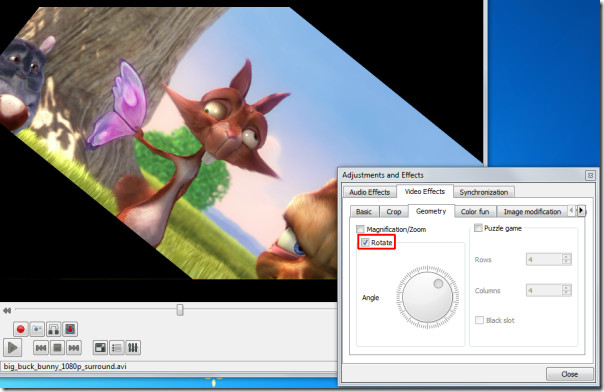
Pievienojiet mazliet prieka ar puzzle spēli
Brīdī, kad jūs sasniegsit puzzle spēles opciju, tas būtupārvērtiet video mīklainos gabalos. Ievadiet kolonnu un rindu skaitu, kurās jums jāatrisina video mīkla. Tas video tiek sadalīts noteiktos gabalos uz ekrāna.
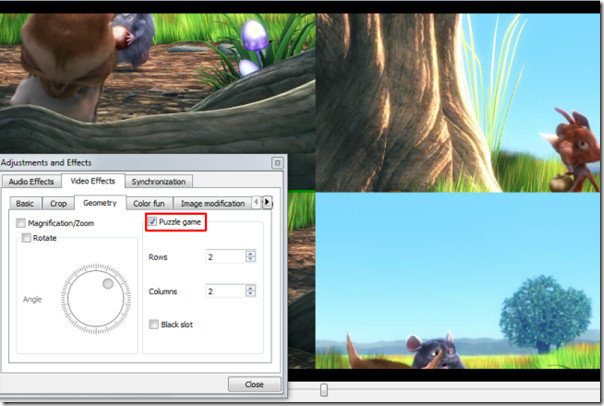
Zem Krāsu jautri cilni, jūs varat spēlēt apkārt ar krāsām, tur irabsolūti nav krāsu saraksta, no kura izvēlēties. Jūs varat uzrakstīt krāsu kodu, lai to ieviestu videoklipā. Bez tam, izmantojot opciju Krāsu ieguve, jūs varat ievadīt noteiktu krāsu kodu, lai to iegūtu no video.
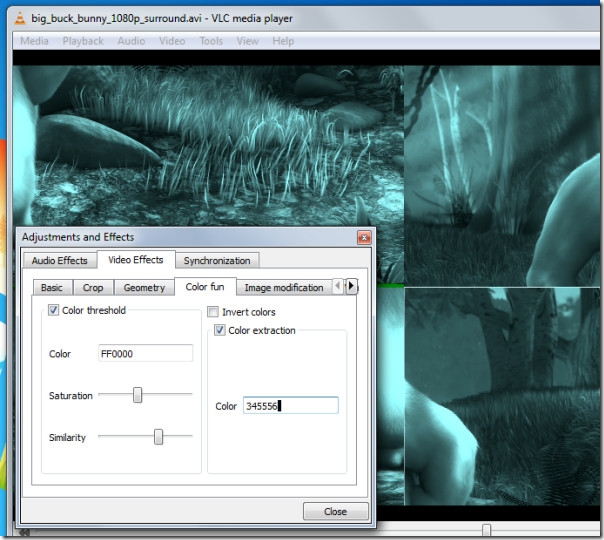
Panorāmas skats (Optimāls par Muti-Ekrāns)
Izslēgšana / pārklājums ir vēl viena lieliska funkcija, kas to atļaujvideo junkies, lai izplatītu video uz darbvirsmas sienas vairākos logos. Tādā veidā jūs varat rīkoties, pārvaldīt un mainīt logos atdalīto video daļu stāvokli. Lai šis efekts izskatās satriecošs, izmēģiniet to lielā HD televizorā vai projektorā. Kreisajā pusē iespējot opciju Pievienot tekstu, teksts tiks pievienots katrā logā.
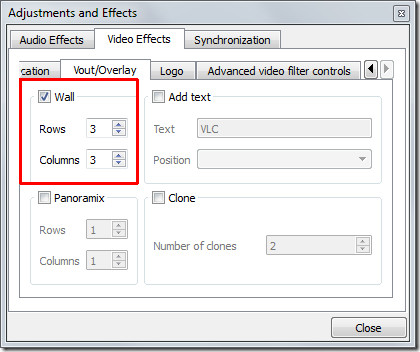

Logotipa pievienošana
Var izmantot logotipa pārklājuma iespējuviegli ievietojiet logotipu (PNG / JPG formātā) videoklipā kā ūdenszīmi. Tas palīdz arī esošā logotipa pārklāšanu ar attēlu. Lai izmantotu šo funkciju, cilnes Logotips norādiet pilnu attēla ceļu, kurā tas atrodas, pielāgojiet caurspīdīguma vadību un piešķiriet pozīciju. Šī funkcija ir svarīga tam, ka, pievienojot video prezentāciju, varat pievienot uzņēmuma logotipu.
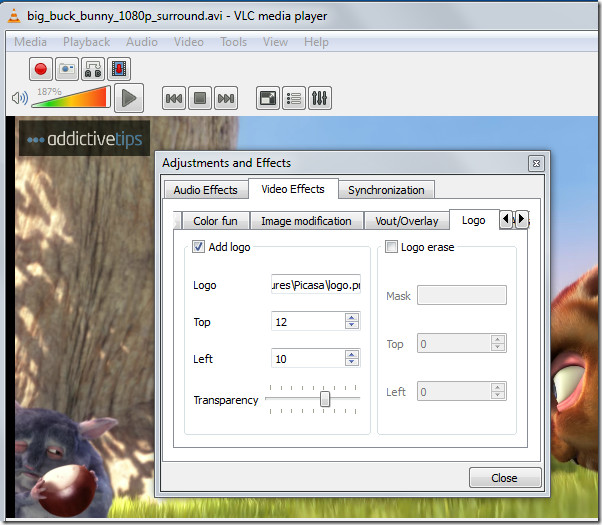
Sinhronizācija
Kudos uz VLC, lai parādītu sinhronizācijas funkcijukurš to vēl nav izmantojis, patiešām izlaida svarīgo. Cilnē Sinhronizācija varat manuāli pārvaldīt A / V (audio / video) sinhronizāciju un tikt ar tām galā, pielāgojot laiku. Lielākajai daļai pārveidoto videoklipu nav A / V sinhronizācijas galvenokārt FPS (kadru sekundē) izmaiņu dēļ, tas faktiski atsaucas uz video vai audio atpalicības problēmu. Lai pielāgotu A / V sinhronizācijas problēmu, mainiet vērtības Avanss audio vairāk video ievades rūts, pozitīvā vērtība attiecas uz to, ka video atpaliek, un pretēji - negatīvās vērtības, kas attiecas uz audio atpalikumu.
Zem A / V sinhronizācijas iestatījumiem atradīsitSubtitru iestatījumi, lai subtitri tiktu pareizi sinhronizēti ar video, t.i., tiek parādīti pareizajā laikā. Pielāgojiet laiku tā, kā noteikts iepriekšminētajos A / V sinhronizācijas kritērijos. Pozitīvās vērtības attiecas uz subtitriem, kas tiek rādīti pirms video. Apakšā varat mainīt subtitru ātrumu. Dažreiz tas var notikt, lejupielādējot subtitrus no dažādiem avotiem vai no dažādiem autoriem, ātrums (FPS) nav saskaņots ar video FPS, ti, video, kas darbojas ar dažādu FPS, un otrādi, subtitru FPS atšķiras. Lai tiktu galā ar šo problēmu, pārsteidzoši palīdz subtitru ātruma pārsniegšana.
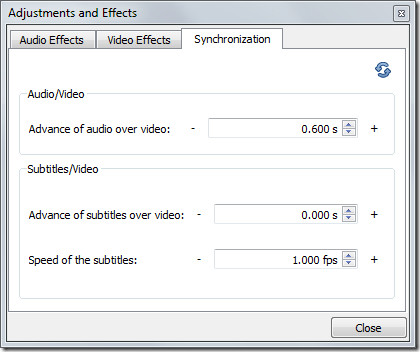
Ierakstiet tīmekļa kameras video
Video ierakstīšana no tīmekļa kameras ir vēl viena satriecoša lietafunkciju VLC piedāvājumi. Tas automātiski aizpilda jūsu sistēmai pievienoto ierīču sarakstu. Lai ierakstītu video no tīmekļa kameras, sadaļā Media izvēlne noklikšķiniet uz Capture Device. Laukā Video ierīces nosaukums atlasiet tīmekļa kameras ierīci un noklikšķiniet uz Atskaņot. Tā ieslēgs tīmekļa kameru, sākot ar galveno IDE, jūs varat sākt video ierakstīšanu uzreiz
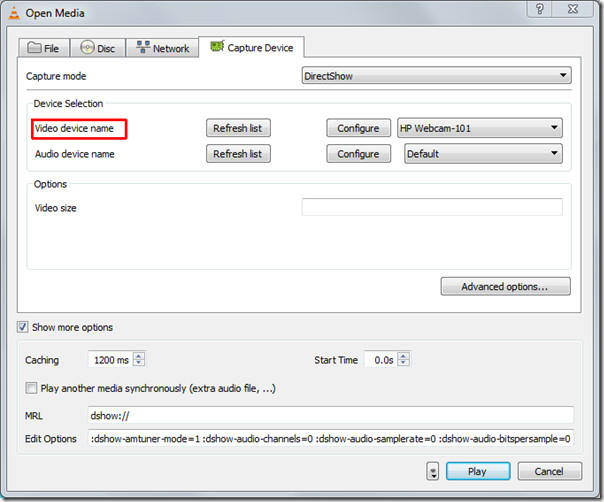
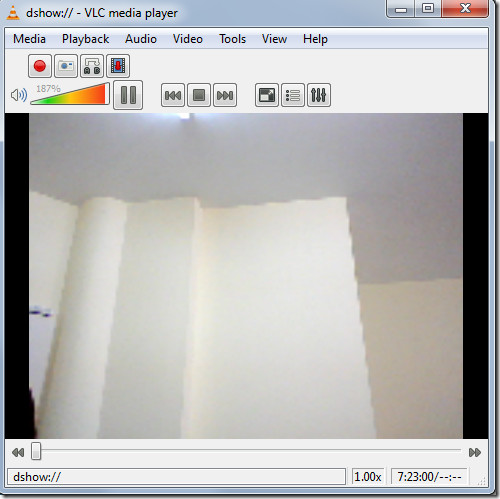
Grāmatzīmju mediji
Tagad lielākajai daļai lietotāju tas ir jāpārsteidz. Vai zinājāt, ka varat arī pievienot grāmatzīmi? VLC ļauj lietotājiem pievienot grāmatzīmēm multivides failus neatkarīgi no tā, vai jūs tos atskaņojat no vietējiem multivides vai straumējat tos no jebkuras attālas vietas. Jūs varat uzreiz pievienot grāmatzīmi multivides failam un piekļūt tam jebkurā laikā vēlāk.
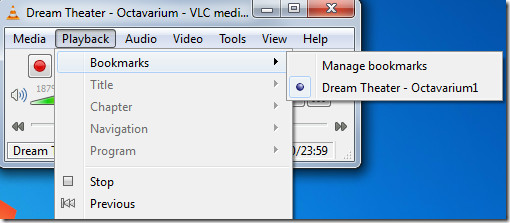
Iepriekš Atver failu
Bluray DVD diskiem un ripiem ir atsevišķs audiokanāli, kas piešķir ieskautās skaņas reālu efektu. Atšķirībā no citiem, VLC piedāvā opciju Advance Open File, kas ļauj atvērt video failu kopā ar atsevišķu audio failu (ja tāds ir). Jūs atradīsit bez sinhronizācijas video sinhronizāciju ar ārēju audio failu “fenomenāls”. Nākamreiz, kad plānojat spēlēt Bluray rip, pavērsiet šīs funkcijas virpuli.
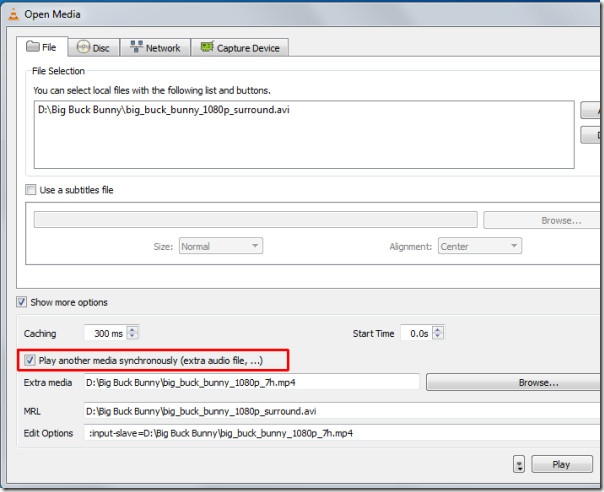
Veikt momentuzņēmumus (PNG,Tiek atbalstīts JPG formāts)
Tā kā VLC piedāvā tūlītēju pauzi un ļaujatskaņošana kadros, kā jūs varat redzēt šeit. Jums, iespējams, būs jāuzņem konkrēta kadra vai tūlītēji apturēta kadra momentuzņēmums. Uzmini kas? VLC ļauj uzņemt arī ekrānuzņēmumus. Kadru var uzņemt, apturot video vai atskaņojot video kadru pa kadram. Lai ātrāk uzņemtu momentuzņēmumu, VLC preferencēs piešķiriet karstā taustiņa momentuzņēmuma funkciju. Pretējā gadījumā izvēlnē Video noklikšķiniet uz momentuzņēmums, lai uzņemtu kadra ekrānuzņēmumu.
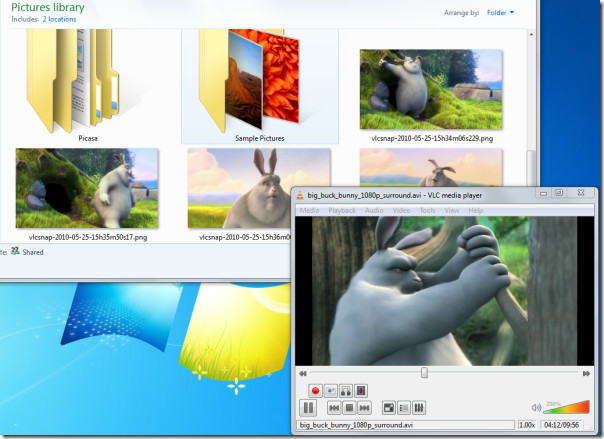
Pielāgot interfeisu
Ir tik daudz funkciju un funkciju, ko piedāvā VLCkas padara to atšķirīgu no citiem. Starp šīm funkcijām viena ir interfeisa pielāgošanas funkcija. Izvēlnē View (Skats) atradīsit Customize Interface. Tas ļauj jums; mainīt izvēlnes, pogas, pievienot / dzēst pogas, mainīt galvenā izkārtojuma izkārtojumu un mainīt arī atskaņošanas vadības pozīcijas.
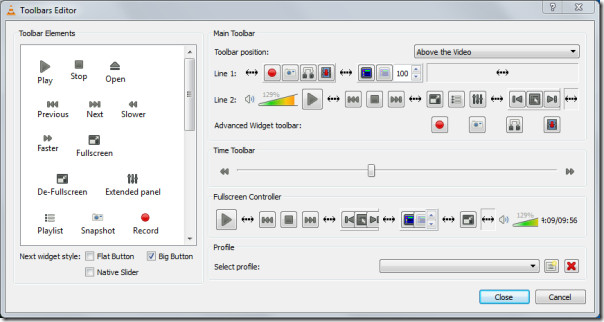
Šeit jūs varat redzēt dažus pielāgojumus, kurus esmu veicis galvenajā saskarnē.
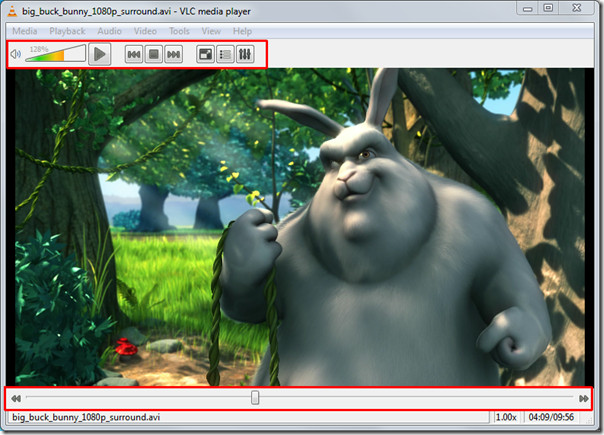
Atkļūdošanas reģistrēšana
Vēlaties uzzināt, kas notika ar Video FPS, kodekus jūs izmantojat, kāpēc kāda funkcija navsavietojams, vai kāpēc rodas radušās novājēšanas un citas būtiskas problēmas? VLC var jums pastāstīt par jebkuru problēmu. Ar raksturīgo atkļūdošanas reģistrēšanas funkciju tā var jūs informēt par tādu informāciju kā; neatbilstība (tīklā), neatbilstība video, kāpēc funkcija netiek atbalstīta vai nav saderīga, kuras trūkst CODEC, lietotnes avārija un nepareiza A / V apturēšana neidentificējama iemesla dēļ. Lai apskatītu žurnālu, izvēlnes Skats sadaļā Pievienot starpsegumu noklikšķiniet uz Atkļūdošanas reģistrēšana.
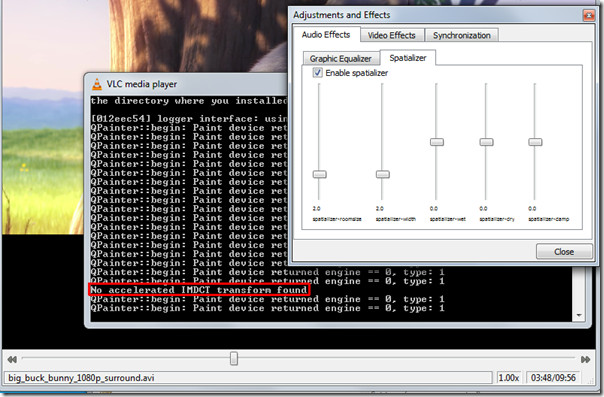
Ceļojums šeit neapstājas, izņemotfunkcijas, kuras mēs esam apskatījuši iepriekš, tās joprojām ir daudz mazākas. Izstrādātāji pievieno arī jaunas funkcijas un funkcionalitāti ar katru jauno izlaidumu. Jūs varētu interesēt arī mūsu iepriekš apskatītais raksts ieslēgts VLC 8 noderīgās funkcijas.












Komentāri